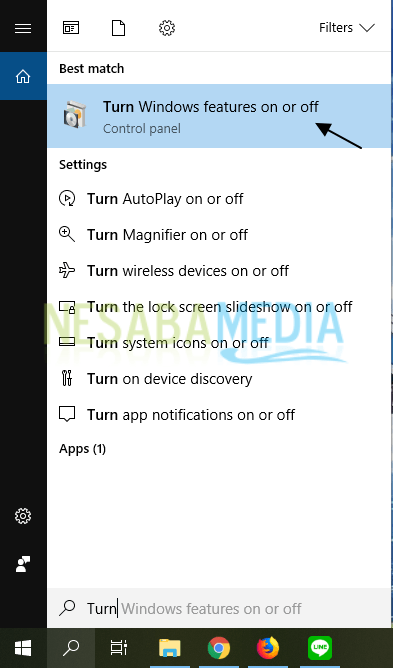הדרכה כיצד להפעיל נקודות שחזור במערכות חלונות 8 ו- 10 בעזרת קלות
שחזור מערכת הוא כלי או כלי לשחזורעזרה לשחזור המערכת המסופקת על ידי מערכת ההפעלה Windows. כלי זה שימושי מאוד לאלו מכם שרוצים להחזיר את המחשב לנקודה מסוימת. עם זאת, אני מדגיש, מערכת זו אינה מערכת גיבוי שיכולה לשחזר את קבצי הנתונים האישיים שלך אלא רק לשחזר את מבנה הרישום וכמה הגדרות מידע אחרות.
בדרך כלל משתמשים במערכת זו כאשר הם נמצאים במחשבאתה נתקל בשגיאות או שגיאות בעת התקנת יישום, קבלת וירוס או בגלל משהו אחר. חלקכם עשויים לחשוב להחליט להתקין מחדש את מערכת ההפעלה שלכם. עם זאת, למעשה אתה יכול להשתמש בכלי זה כדי להתגבר על בעיות אלה. עם זאת, הדבר חל רק על מחשבים שהפעילו את שחזור המערכת. מכיוון שבמחשבים מסוימים שחזור מערכת זה אינו מפעיל את עצמו אוטומטית, אך עליכם להפעיל מערכת זו ידנית.
לכן, עליך לבדוק מייד אםהמחשב שלך הפעיל שחזור מערכת זה או לא. זה נעשה כדי למזער את המצב הלא רצוי של המחשב. לאחר מכן, אם שחזור המערכת במחשב שלך פעיל, אל תנסה לבטל את המערכת הזו. עם זאת, אם שחזור המערכת במחשב שלך אינו פעיל, אנא הפעל כלי זה.
שחזור מערכת פעילה חוסךהגדרות כונן מערכת במחשב שלך בכל פעם שאתה מבצע שינויים במערכת, כגון התקנת יישומים. ובכן, קובץ ההגדרות הזה נשמר מעת לעת על ידי מחשב המכונה בדרך כלל נקודת שחזור. לכן, אם ברצונך להתעסק במחשב שלך או ברצונך להתקין אפליקציה, כדאי מאוד לאפשר שחזור מערכת זה במחשב שלך. זה נעשה כדי שאם תטעו, תוכלו לחזור למצב שלפני שגיאת המחשב.
במאמר זה ידון צעד אחר צעדשלבים להפעלת נקודת השחזור במערכת Windows 8 ו- 10. הדרך בהמשך תוכלו לנסות עבור המחשב שלכם שמריץ את מערכת ההפעלה Windows 8 או 10. מכיוון שהמראה של שתי הגרסאות של Windows אינו שונה בהרבה.
כיצד להפעיל נקודות שחזור ב- Windows 8/10
שחזור מערכת זה הוא כלי חזק מאודחשוב למחשב שלך. מכיוון שאם מערכת זו פעילה, כל השינויים במערכת שתבצע יישמרו כנקודת שחזור שתוכלו לשחזר בהמשך. פשוט עקוב אחר השלבים שלהלן.
1. פתח אותו לוח בקרה במחשב על ידי בחירת סמל החיפוש ואז הקלד לוח בקרה ואז בחר בלוח הבקרה.

2. לאחר שלוח הבקרה פתוח, בחר מערכת ואבטחה.

3. בחר הבא מערכת.

4. ואז בחר הגנת מערכת.

5 ובכן, הזנת להגדרות ההגנה על המערכת. אתה תראה אם הכונן שלך פעיל או לא. אם ההגנה בכונן שלך עדיין כבויה, שחזור המערכת שלך אינו פעיל. עם זאת, אם ההפך מופעל, הוא כבר פעיל. אם לא פעיל, בבקשה בחר כונן ברצונך להפעיל (דיסק מקומי C הוא אחד הכוננים שעליך להפעיל)> בחר קבע את התצורה.

6. בחר באפשרות הראשונה, כלומר הפעל את ההגנה על המערכת > ניתן גם להגדיר שימוש בשטח דיסק (אופציונלי)> בחר בסדר.
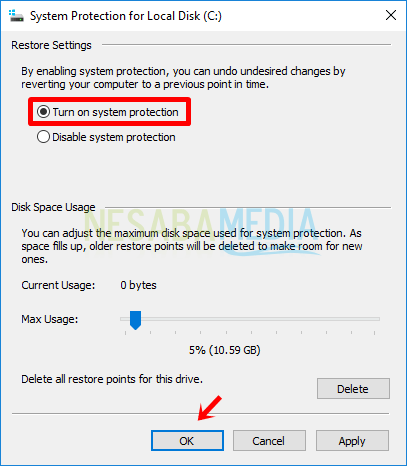
7. אם ההגנה בכונן שלך השתנתה ל על, ואז שחזור המערכת שלך פעיל.

אז הדרכה היא כיצד להפעיל נקודת שחזורבמערכת Windows 8 ו- 10. כדי להימנע משגיאות מחשב עקב התקנת יישומים מסוימים, אינך צריך להתקין יישומים ממקורות לא ידועים ולא אמינים. מכיוון שאולי חלק מהמתקינים הללו מכילים וירוסים שיכולים לתקוף את המחשב שלך.
אם שחזור המערכת שלך פעיל,אסור להשבית מערכת זו מכיוון שאתה יכול 'להרוג' את המחשב שלך בעקיפין. אני מקווה שמאמר זה מועיל עבורך. תודה שביקרת בנסבמדיה והמשיכה לבקר כדי לקבל את המידע העדכני והמעניין כמובן.